Giỏ hàng của bạn
Có 0 sản phẩm
29-06-2022, 4:44 pm 794
Lỗi iPhone không nhận Sim - Nguyên nhân và cách khắc phục
Điện thoại thông minh không nhận sim là chuyện ít nhất ai cũng gặp một lần. Không riêng Android mà ngay cả iPhone vẫn gặp tình trạng này và nó thật sự gây nhiều rắc rối cho người sử dụng. Bài viết hôm nay, Mega sẽ hướng dẫn bạn cách khắc phục iPhone không nhận sim.
Lý do khuyến cho chiếc iPhone của bạn không nhận sim có rất nhiều nguyên nhân.
Khi chiếc điện thoại của bạn đột nhiên không nhận thẻ sim, hãy thử ngay các tắt và khởi động lại máy. Đôi khi máy của bạn đang bị đầy bộ nhớ RAM khiến cho iPhone không thể nhận được sim.
Nếu gặp tình trạng iPhone lỗi không nhận SIM, có thể là do bạn đã vô tình kích hoạt chế độ máy bay. Bạn có thể tắt mạng và kết nối lại mạng bằng cách tắt và bật lại chế độ máy bay. Việc này tương tự như reset nhanh lại mạng, bắt lại sóng điện thoại và có thể đây là một trong những cách đáng để thử.
Cách thực hiện: Vuốt màn hình từ dưới lên để hiện Trung tâm điều khiển, nếu bạn dùng dòng iPhone Xr, iPhone Xs trở lên thì vuốt màn hình từ trên xuống > Chọn biểu tượng Máy bay.
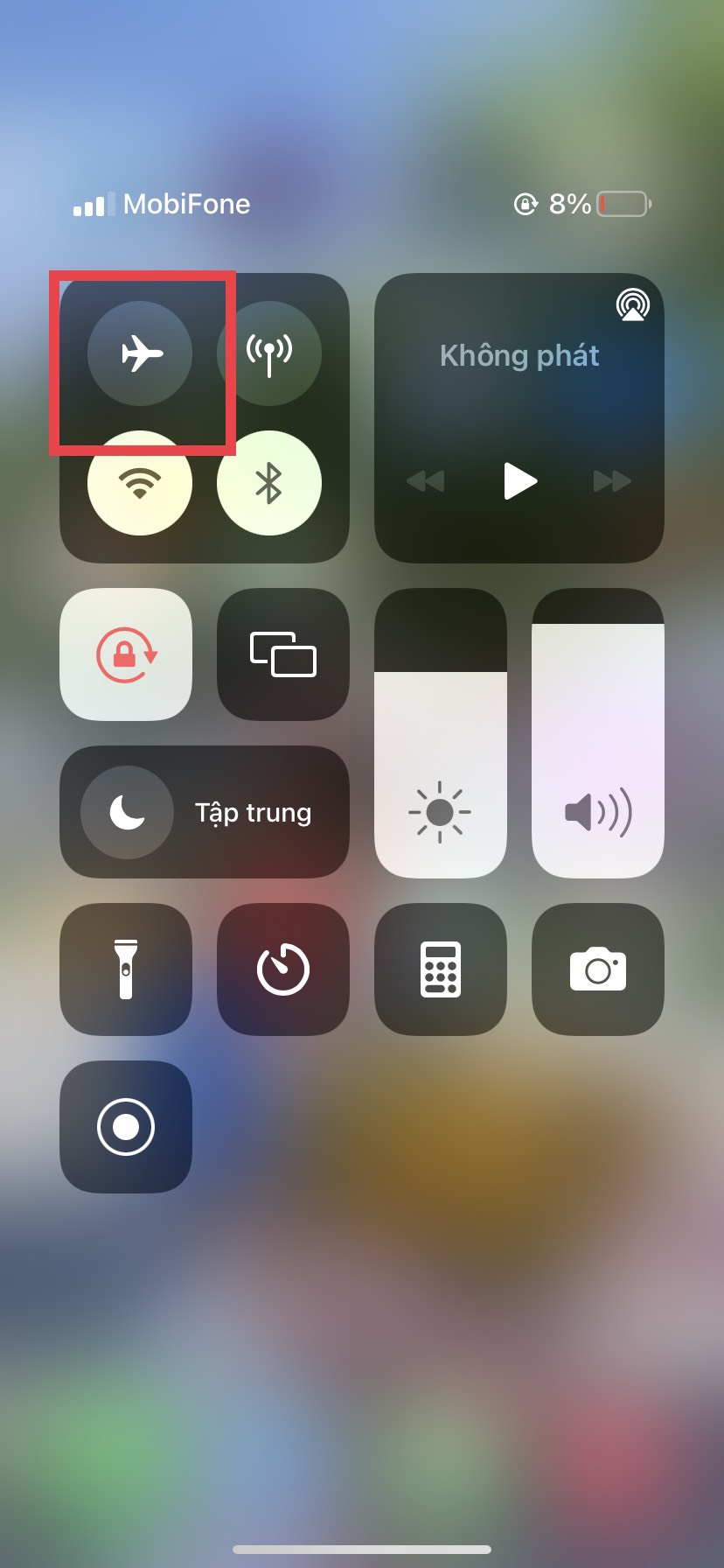
Tắt chế độ máy bay trên iPhone
Kết nối Internet có thể là một trong những nguyên nhân khiến hệ điều hành của bạn bị lỗi gây khiến máy không nhận được SIM. Vì kết nối internet có thể là một trong những nguyên nhân khiến hệ điều hành của máy gặp trục trặc, khả năng cao dẫn đến tình trạng iPhone không nhận SIM.
Cách thực hiện: Vuốt màn hình từ dưới lên để hiện Trung tâm điều khiển, nếu bạn dùng dòng iPhone Xr, iPhone Xs trở lên thì vuốt màn hình từ trên xuống > Chọn biểu tượng Dữ liệu di động (1) hoặc biểu tượng Wifi (2) như hình.
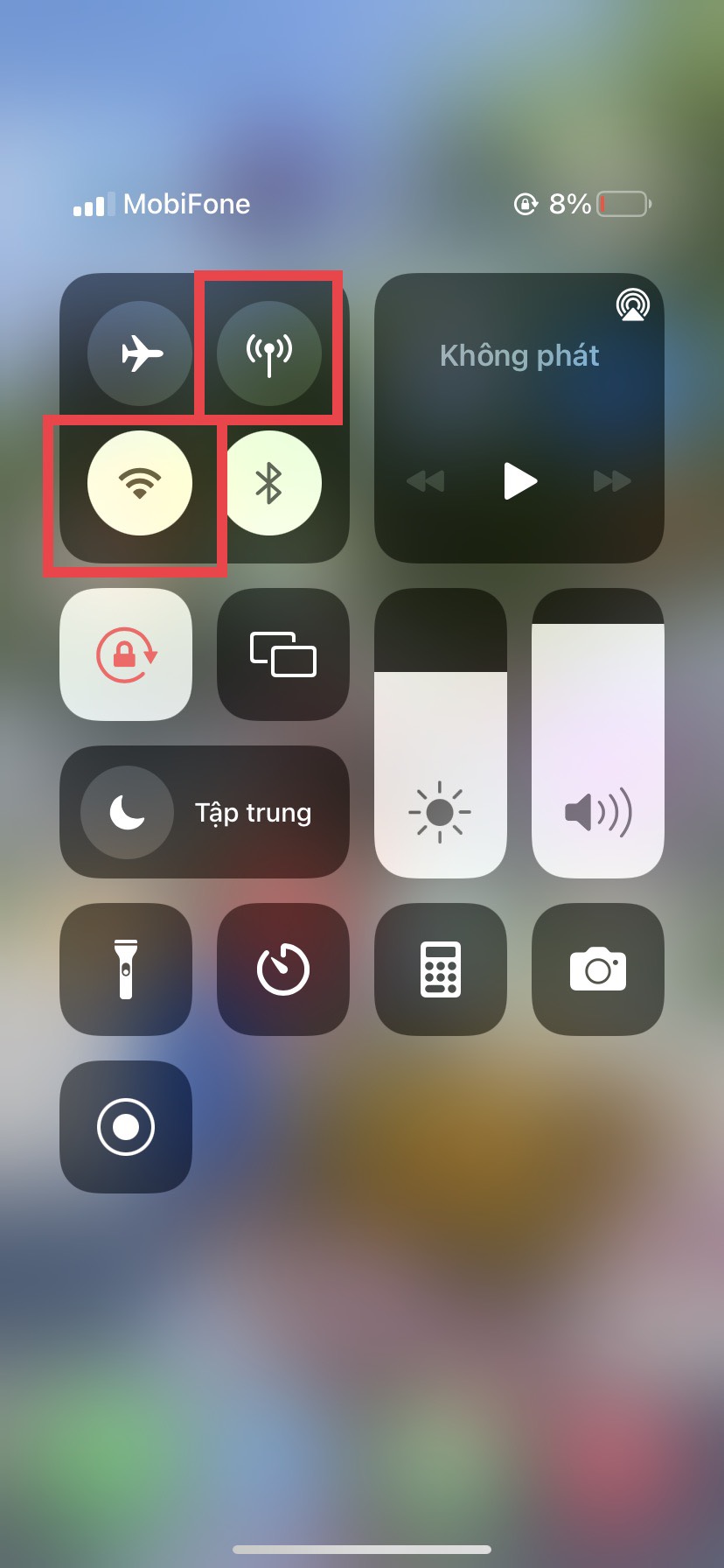
Kiểm tra lại kết nối mạng dữ liệu di động
Thường đối với các loại SIM cũ thì sẽ không có khớp để tháo SIM nhỏ hơn vừa với khay SIM nên người dùng cần phải đến các cửa hàng điện thoại để cắt SIM ra. Vì thế trong quá trình cắt SIM bị lệch, bị phạm nên khi gắn vào điện thoại sẽ không khớp khiến điện thoại không nhận SIM.
Vậy nên nếu điện thoại của bạn không nhận sim, bạn hãy thử kiểm tra lại xem SIM có thật sự bị cắt lệch không. Nếu có hãy đến cửa hàng của các nhà mạng để nhờ họ đổi SIM hoặc tư vấn, hỗ trợ chi tiết hơn để khắc phục được tình trạng máy không nhận sim nhé.
Bụi bẩn do lâu ngày không vệ sinh chiếc điện thoại cũng có thể là một phần nguyên nhân khiến cho chiếc máy của bạn không thể nhận được sim. Nếu như bạn đã thử hết mọi cách mà chiếc điện thoại của mình vẫn không nhận được sim thì hãy thử vệ sinh khay sim, vì bụi bẩn có thể làm lệch dẫn đến tình trạng lỗi trên.
Vậy nên hãy thử vệ sinh SIM để khắc phục lỗi này. SIM có nhiều vi mạch rất nhỏ vì thế hãy thao tác cẩn thận và đúng cách để không làm hư hại trong quá trình vệ sinh. Hoặc bạn cũng có thể mang máy đến các cửa hàng gần đó để được nhân viên xử lý vệ sinh máy để được đảm bảo hơn.
Cũng có thể chiếc điện thoại của bạn đang sử dụng là iPhone Lock nên không thể nhận được sim thường. Hãy thử kiểm tra xem chiếc điện thoại bạn đang sử dụng là bản thường hay phiên bản Lock để khắc phục. Cách thực hiện để kiểm tra chiếc điện thoại của bạn như sau.
Bước 1: Bạn truy cập vào Cài đặt > Cài đặt chung > Giới thiệu.
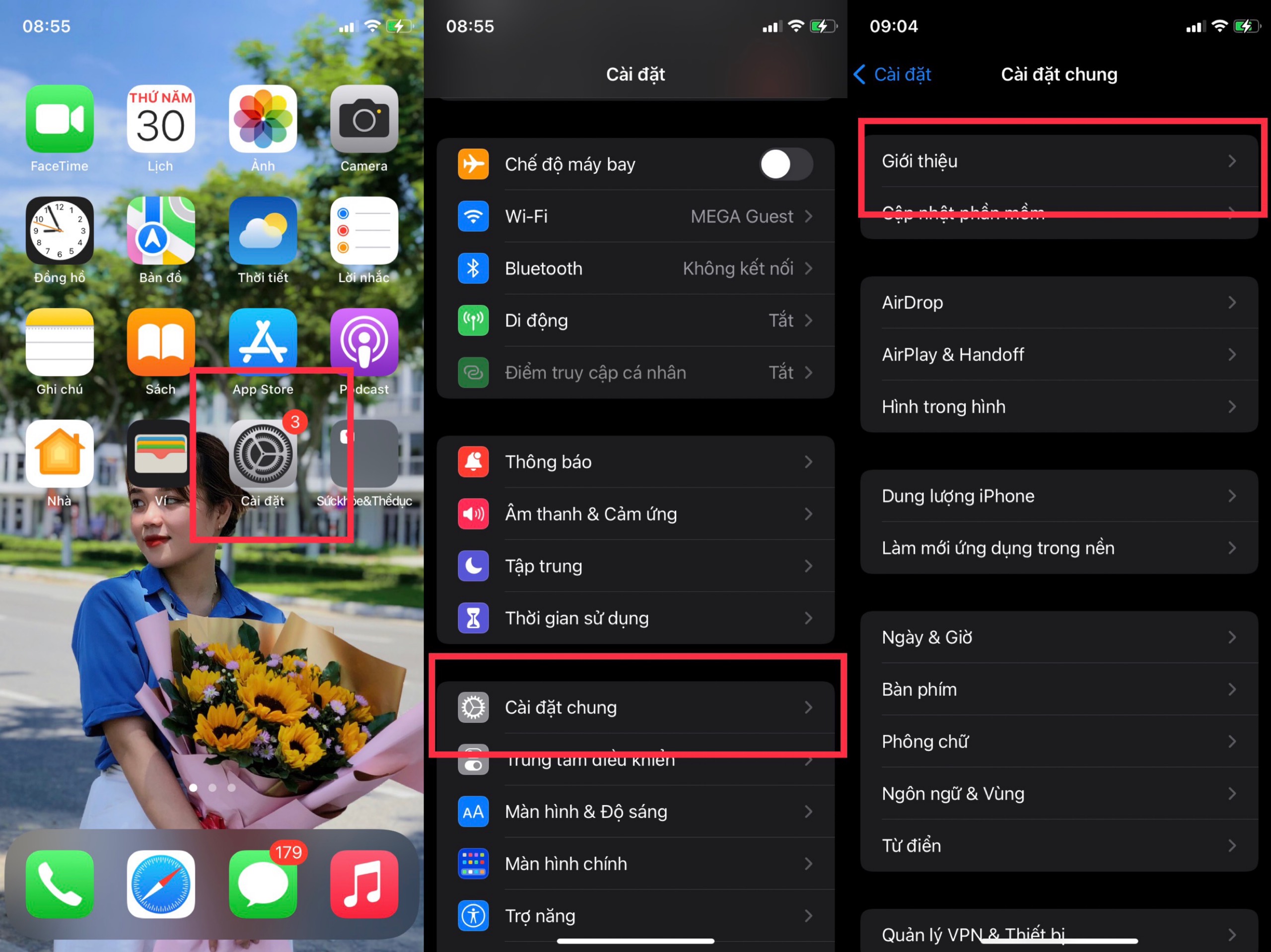
Bạn truy cập vào Cài đặt > Cài đặt chung > Giới thiệu
Bước 2: Tại dòng Khóa nhà cung cấp sẽ xuất hiện 2 trường hợp.
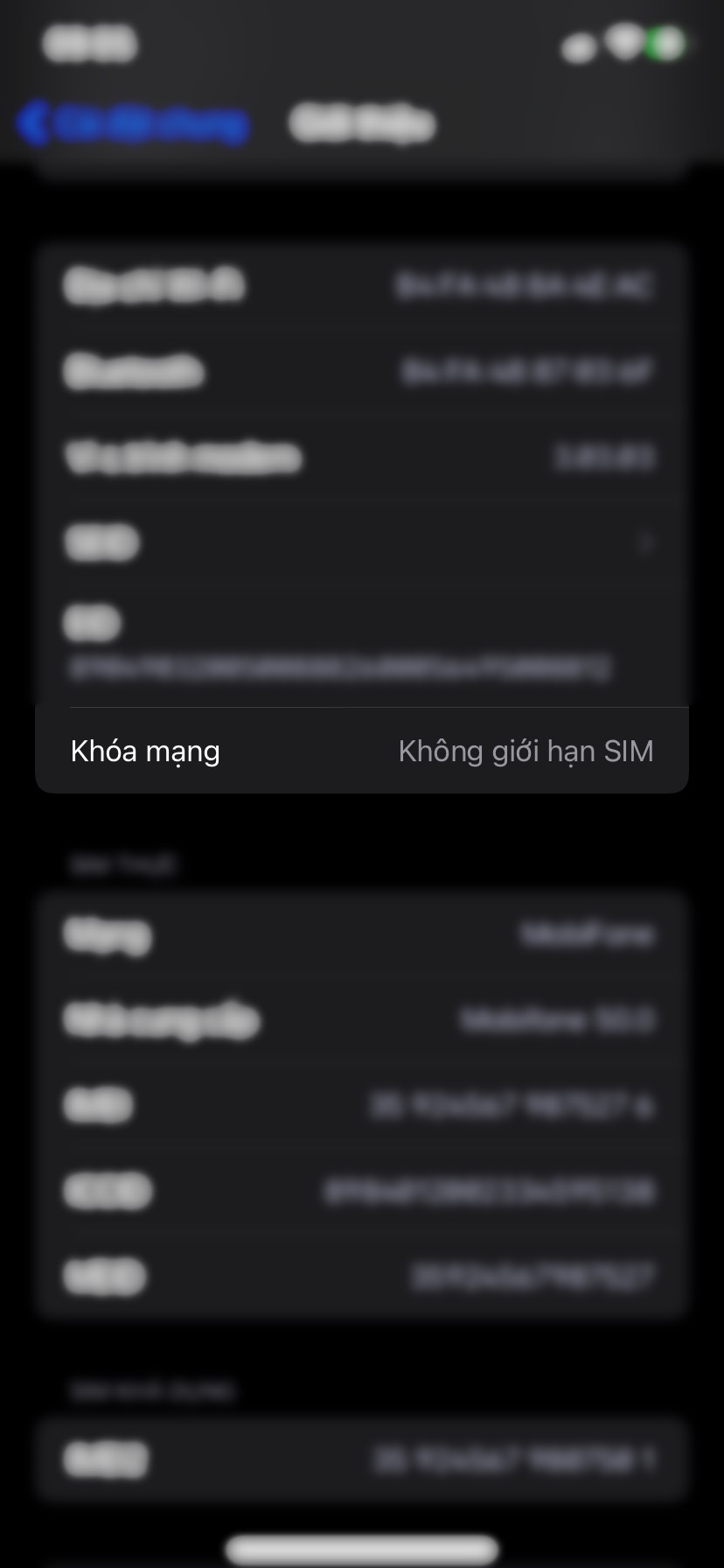
Nếu là iPhone quốc tế: Hiển thị thông tin Không có giới hạn SIM
Trong quá trình sử dụng, đôi khi máy bị xung đột với nhau dẫn đến nhiều tình trạng lỗi như màn hình bị đảo, bàn phím không ăn, máy bị lag, treo,...Điện thoại không nhận SIM là một trong những lỗi thường gặp.
Cách khắc phục cho lỗi này thì bạn chỉ cần khôi phục lại cài đặt gốc trên chiếc iPhone là được. Cách làm cũng vô cùng đơn giản, bạn chỉ cần thực hiện như dưới đây.
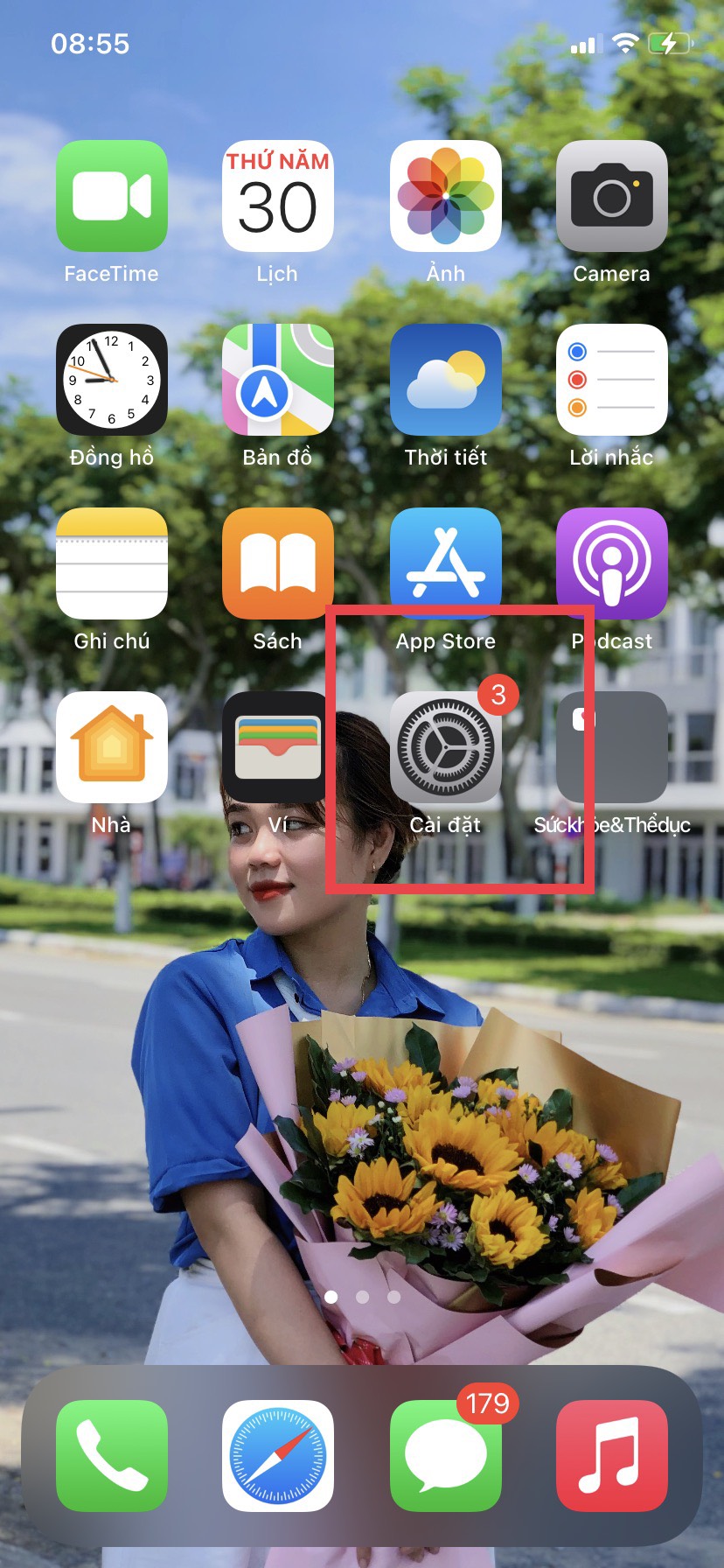
Truy cập vài Cài đặt

Cài đặt chung
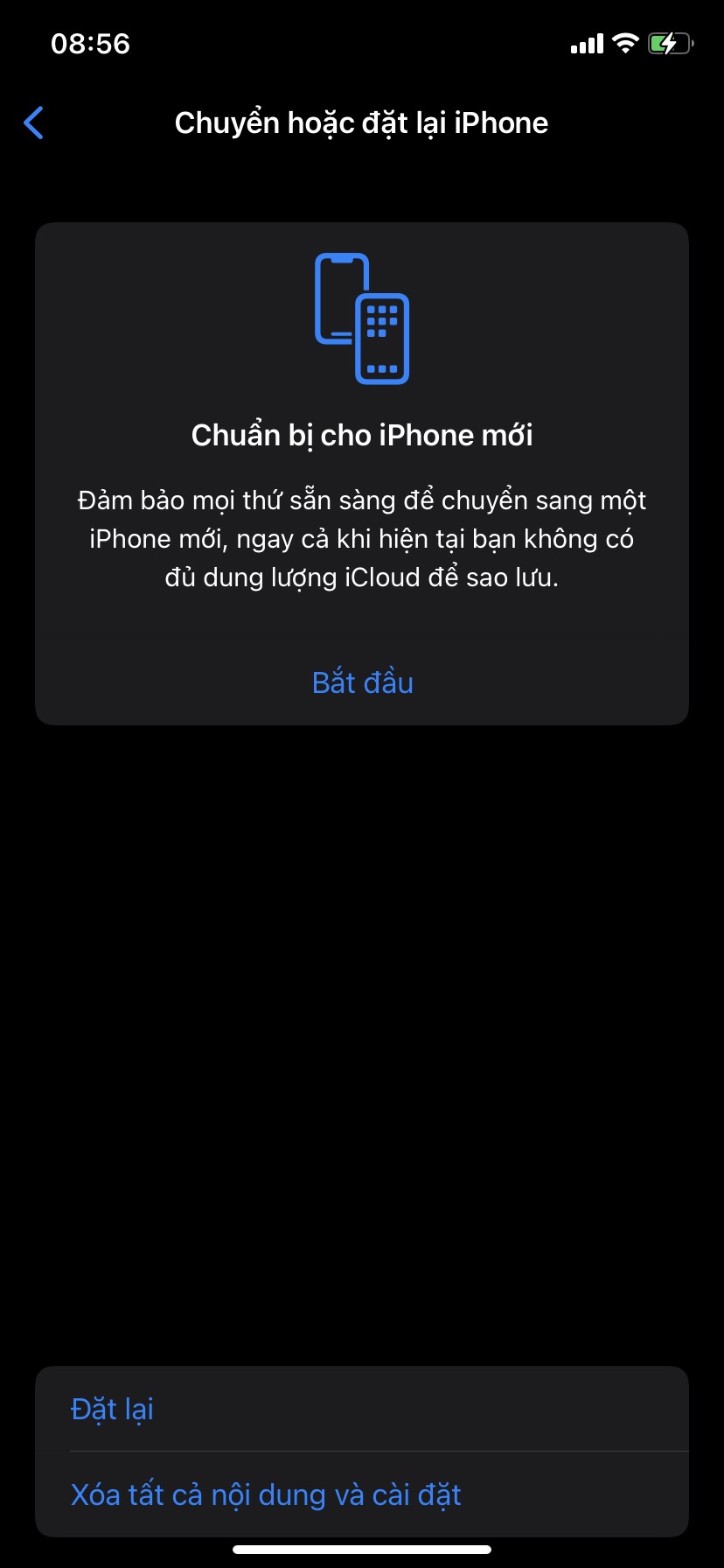
Chọn vào mục Đặt lại > Chọn Xóa tất cả nội dung và cài đặt
Nếu SIM bạn đã dùng lâu ngày thì có thể liên hệ với tổng đài chăm sóc khách hàng của các nhà mạng để nhờ họ kiểm tra SIM của bạn đang hoạt động tốt hay không.
Như vậy, Mega đã chỉ ra các nguyên nhân mà chiếc iPhone của bạn không nhận sim. Đồng thời trong bài viết này cũng hướng dẫn cho bạn cách khắc phục chiếc điện thoại của bạn. Hy vọng bài viết này có thể giúp ích được cho bạn nếu như bạn đang gặp phải tình trạng này.
Truy cập vào website mega.com.vn để tìm hiểu và cập nhật thêm các thông tin liên quan và mới nhé.
Xem thêm >>>
Cách chuyển danh bạ từ iPhone sang SIM và Android đơn giản, nhanh chóng
Hướng dẫn kích hoạt và sử dụng Facetime trên iPhone, iPad đơn giản
Chỉ bạn cách tạm thời vô hiệu hóa Face ID trên iPhone một cách đơn giản nhất
copyright © mega.com.vn